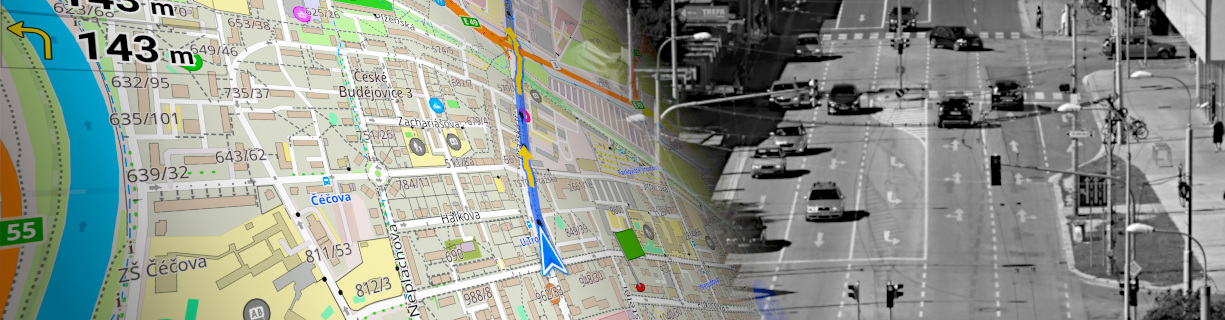Modul TuristCZ 4.1
Od verze OsmAnd 3.7 lze vytvářet uživatelské pluginy, proto se nabízí vytvořit plugin pro vykreslovač TuristCZ a nastavit rovnou profil Chůze. Plugin jsem vytvořil a je nyní ke stažení. Jak plugin nainstalovat a co přesně dělá se dozvíte v návodu níže.
Instalace souboru modulu se skládá ze dvou částí. První částí je instalace modulu samotného a druhou částí je nastavení/import profilu Chůze, tak aby zobrazovač správně zobrazoval TuristCZ.
Pro koho je modul určen? Modul je určen pro toho, komu se líbí vykreslovač TuristCZ a nechce se mu drbat s rozbalováním souborů do správného umístění a případně s nastavováním profilu. Také je určen pro začátečníky, kteří ještě neprováděli instalaci zobrazovače a není pro ně snadné se v prostředí OsmAndu orientovat. Import profilu je volitelný a není nutné ho provádět. V tom případě může instalace sloužit pouze jako instalátor modulu samotného a nastavení profilu si pak ale musíte provést ručně. Vše níže detailně popíšu.
Poznámka: Modul zcela nahrazuje předchozí vykreslovače TuristCZ zveřejněné na těchto stránkách.
Stažení modulu
Modul si stáhněte do mobilního zařízení a otevřete jeho umístění (nejčastěji to bude ve složce download). Modul obsahuje poslední verzi vykreslovače, tedy verzi 4.1.
Instalace modulu
Modul se instaluje jednoduše tapnutím na stažený soubor TuristCZplugin.osf. Tím se spustí OsmAnd a v něm zobrazí stav, jaký je vidět na obrázku. Horní části si nyní nevšímejte a dejte OK. Tímto krokem se nainstaloval samotný modul.

Import profilu z balíčku
Pro toho kdo si chce nechat i nastavit výchozí (nebo alternativní) profil Chůze může pokračovat dál. Komu stačí samotný modul, nemusí import provádět. My si ale celý proces importu ukážeme. Jakmile jsme v minulé akci tapnuli na instalaci modulu, můžeme nyní zaškrtnutím vybrat import nastavení profilu. Potom dáme pokračovat.

Na další obrazovce se zobrazí možnosti importu profilu. Vyberte Nahradit vše, čímž se přepíše současný profil Chůze. Samozřejmě je možné si nechat vytvořit nový profil volbou Ponechat obě. Vyberte si dle libosti, my dále pokračujeme nahrazením profilu.

Po importu se zobrazí info okno o provedeném importu a info o dokončení instalace souboru.

Na mapě se nic v tu chvíli nezmění, je potřeba OsmAnd restartovat a po restartu se okamžitě v profilu chůze zobrazí veškeré správné nastavení.

Na obrázku se můžete podívat jaká nastavení se v profilu aktivují. Jedná se o základní nastavení, další si můžete donastavit dle svých zvyklostí. Styl mapy se nastaví na TuristCZ, Styl cesty se nastaví na kontrastní cesty. Zapnou se větší detaily mapy, skryjí se oblasti a zapne se obarvení turistických cest. Pokud používáte tmavý motiv, stačí případně ručně přepnout profil do nastavení na které jste zvyklí.

Umístění modulu
Ještě se na závěr podíváme na modul samotný. Modul je umístěn mezi ostatními bratříčky.

V detailech není nic jiného než možnost modul vypnout, což lze provést i ze seznamu po tapnutí na ikonu modulu.

Modul lze standardně deaktivovat nebo odinstalovat. Nastavení profilu chůze se tím nezmění, stejně jako nastavení zobrazovače zůstává. Pouze se po deaktivaci nebo odinstalaci ztratí možnost nově vybrat zobrazovač ze seznamu slylů map v nastavení profilu.
Posted in Návody on bře 28, 2021.
Štítky: profily , turistika , KČT , KST , vykreslovače , modul
Tento příspěvek je součástí série: TuristCZ.